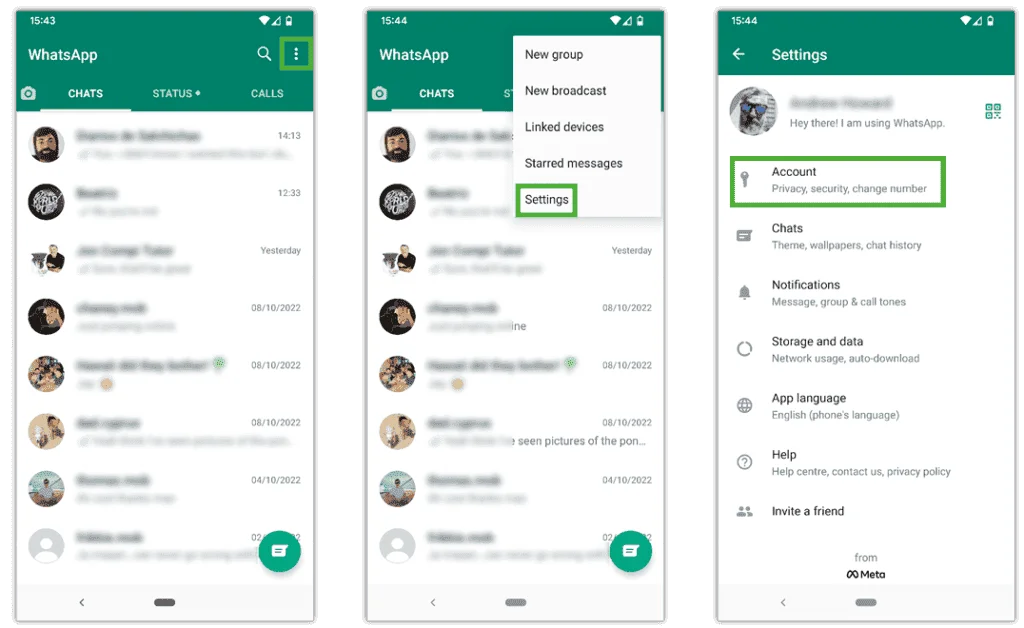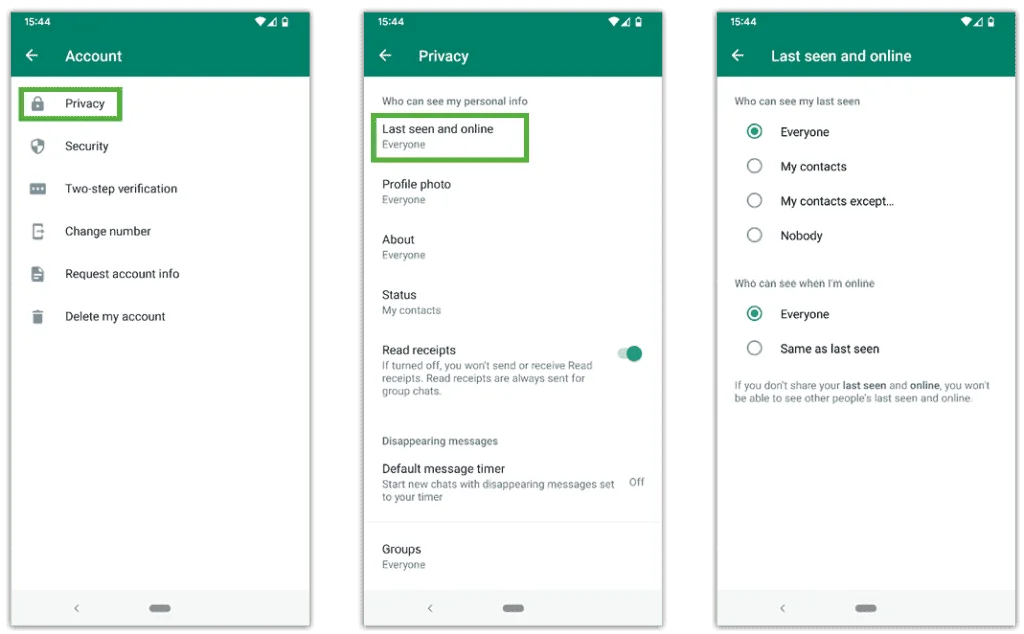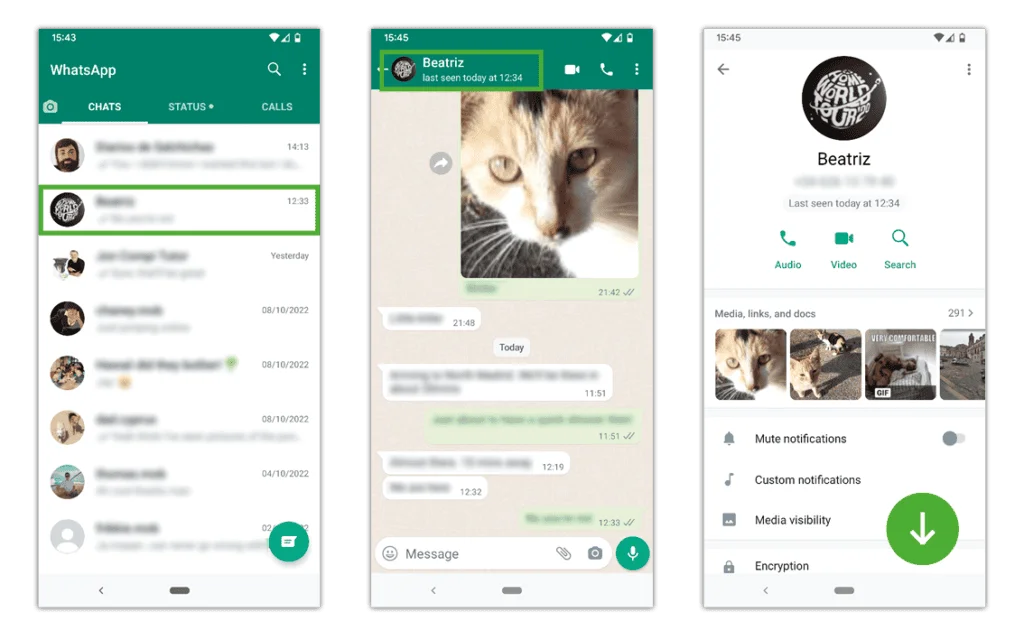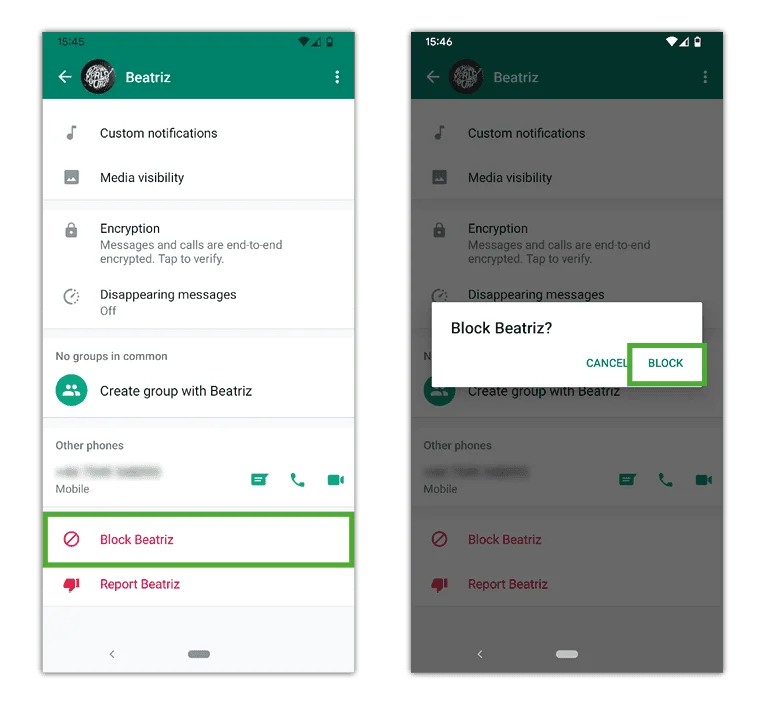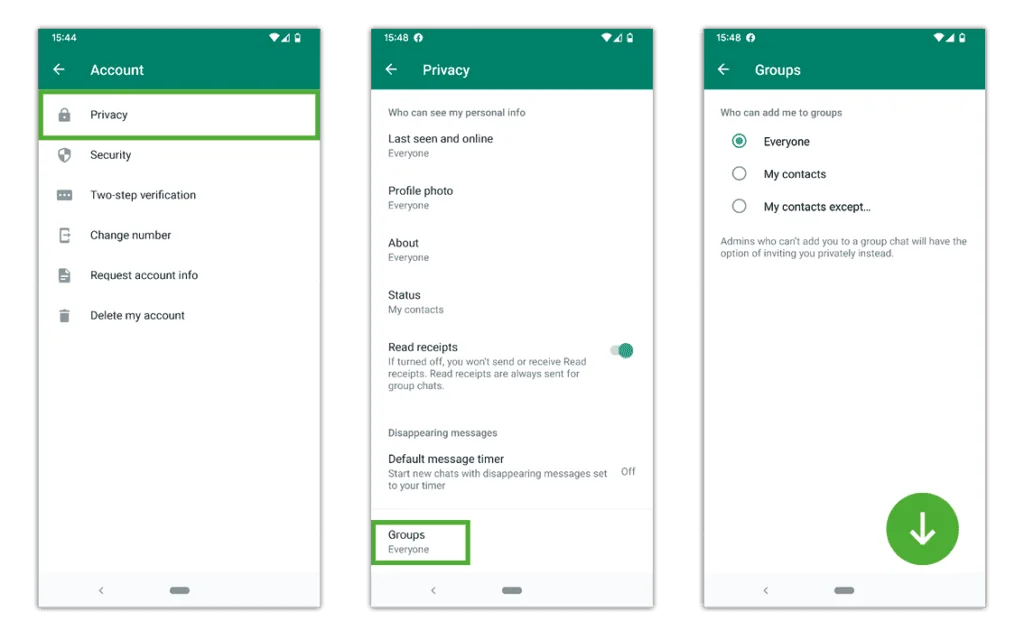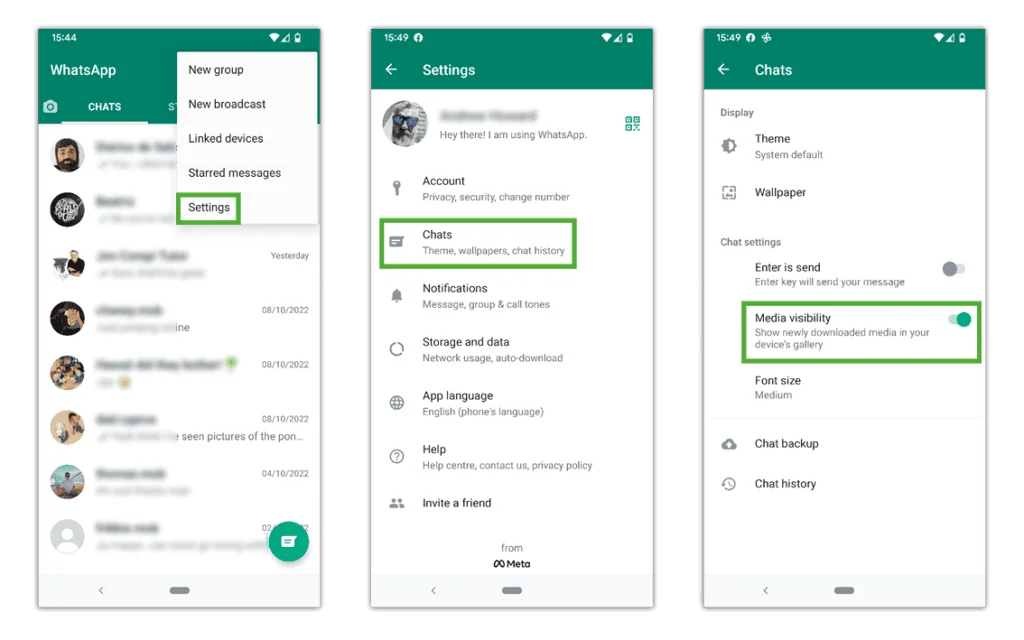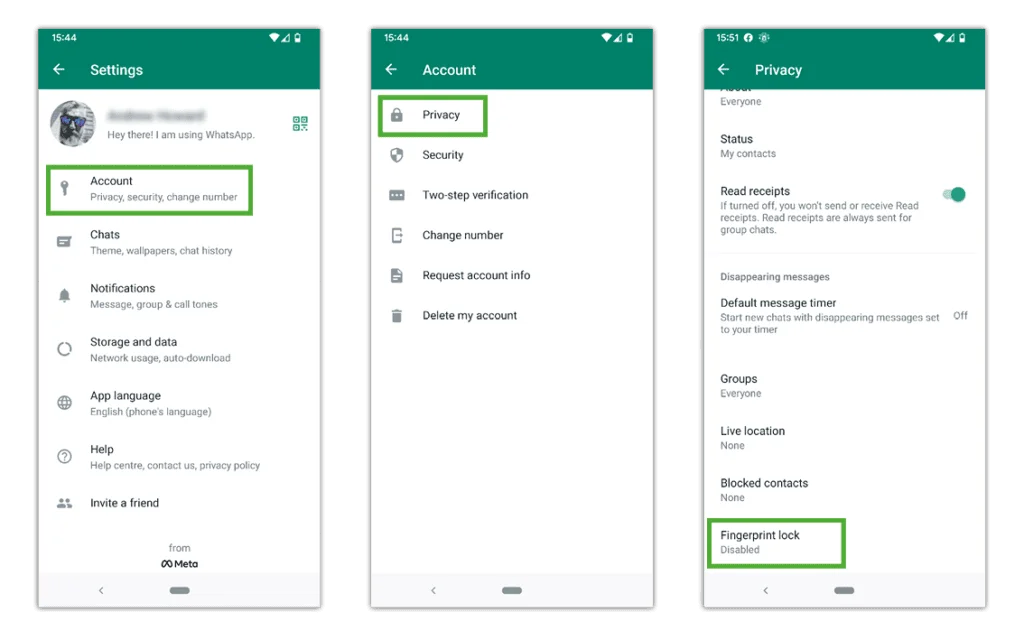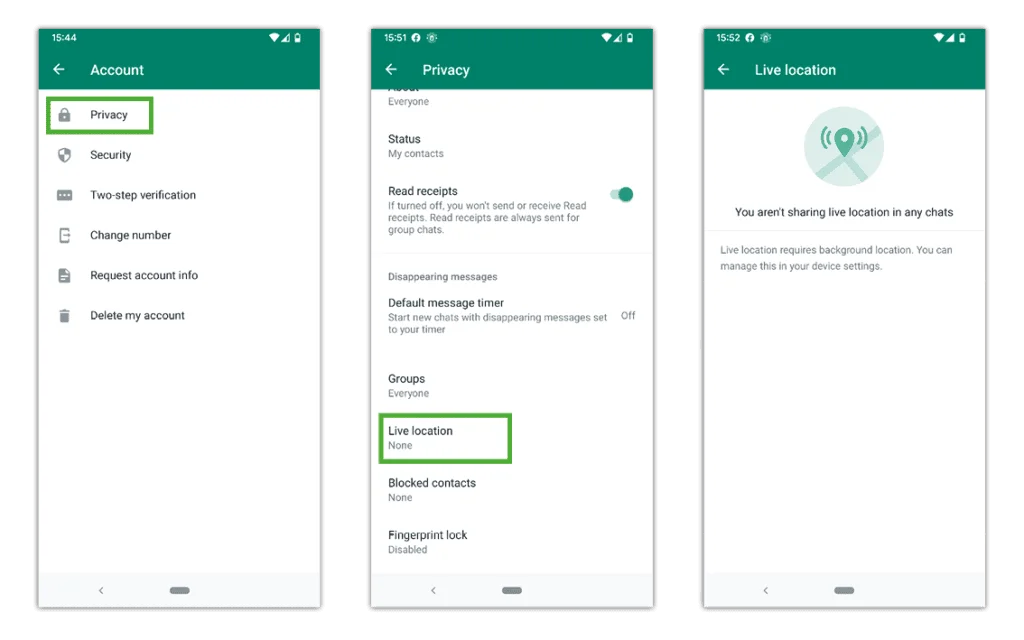Cómo gestionar tu privacidad
Ayude a su hijo adolescente a tomar el control de la seguridad en Internet enseñándole sobre la configuración de privacidad. Pueden controlar quién puede ver su información, lo que puede ayudar a mantener su bienestar.
Para administrar la configuración de privacidad:
Paso 1 – En la aplicación, toque el Puntos 3 en la esquina superior. Luego toca Ajustes > Mi Cuenta > Privacidad.
Paso 2 – Personaliza quién puede ver información sobre ti en este menú. Toque en el relevante ajustes para personalizarlos.
Visto por última vez en línea
Puede administrar quién puede ver el tiempo de su última actividad. Desactivar esto puede reducir las personas que presionan a su hijo para que responda rápidamente o en momentos inapropiados.
Foto de perfil
Si su hijo establece su foto de perfil de sí mismo, asegúrese de limitar a aquellos que pueden verla solo a Mis contactos. Alternativamente, sugiera un avatar u otra imagen que no muestre su apariencia real.
Nosotros
Independientemente de con quién comparta su hijo su información Acerca de, asegúrese de que no haya incluido nada personal o privado para reducir los riesgos de robo de identidad.
Estado
Si su hijo establece su estado regularmente, anímelo a limitarlo solo a los contactos. Además, recuérdeles que mantengan la ubicación y otra información privada fuera de estas actualizaciones.
Leer recibos
Cuando envía un mensaje, puede ver marcas que indican si se leyó un mensaje (marcas azules), a menos que el destinatario haya desactivado esta opción. También puede desactivar esto, pero no podrá ver los recibos de lectura de nadie más. Esto elimina la presión de responder de inmediato.
Puede configurar estas funciones para Todos, Mis contactos, Mis contactos excepto... y Nadie:



 Privacidad y robo de identidad
Privacidad y robo de identidad